Hướng dẫn cách cài đặt VNeID trên điện thoại di động mới
Theo quy định của Bộ Công an, tài khoản định danh điện tử chỉ được đăng nhập trên một thiết bị tại một thời điểm, tức là không thể vào một tài khoản VNeID trên hai thiết bị điện tử cùng lúc.
Người dùng cần phải làm gì khi điện thoại hỏng phải đổi máy, nhưng khi đăng nhập tài khoản VNeID, ứng dụng lại gửi OTP về thiết bị cũ? Những rắc rối của người dùng khi sử dụng ứng dụng dịch vụ công như VNeID và VssID trong thời gian qua. Theo đó có 7 bước để cài đặt VNeID thành công, cụ thể các bước cài đặt như sau:
Đối với điện thoại sử dụng hệ điều hành Android thực hiện như sau: Mở ứng dụng CHPlay, gõ từ khóa "VNeID" tại thanh công cụ tìm kiếm để tìm kiếm. Sau khi app "VNeID" hiển thị bạn nhấn chọn "Cài đặt" để tải về máy. Đối với thiết bị sử dụng hệ điều hành IOS: Mở ứng dụng Appstore sau đó gõ từ khóa "VNeID". Tại thanh công cụ tìm kiếm gõ "VNeID" để tìm kiếm. Sau khi app "VNeID" hiển thị bạn nhấn chọn "Cài đặt" để tải về máy. Lưu ý: Đối với một số điện thoại sẽ phải nhập mật khẩu hoặc dùng vân tay (được cài đặt trước đó) để mở khóa cho Appstore tải ứng dụng về máy.
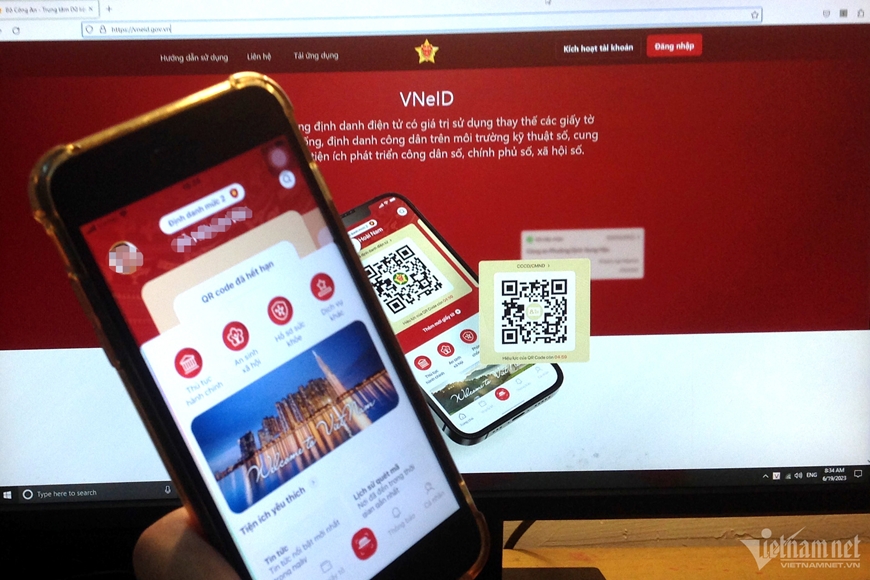 |
Bước 2: Mở ứng dụng
Sau khi hoàn tất việc tải ứng dụng VNeID, trên màn hình chính xuất hiện ứng dụng VNeID. Khi này, bạn thực hiện nhấn vào biểu tượng của ứng dụng trên màn hình để mở ứng dụng.
Bước 3: Đăng ký tài khoản ứng dụng VNeID
Để đăng ký tài khoản ứng dụng VNeID bạn thực hiện như sau:
- Tại màn hình đăng ký, công dân điền số định danh cá nhân (ĐDCN) (số CCCD) và số điện thoại của mình để đăng ký
- Ấn chọn nút "Đăng ký": Khi này hệ thống sẽ mở ra giao diện quét mã QR code thẻ CCCD, bạn cần đưa mã QR trên thẻ CCCD gắn chip vào khung hình. Xảy ra 2 trường hợp sau:
+ Trường hợp quét QR code hợp lệ hệ thống tự động điền các thông tin trong QR code thẻ chip vào Form đăng ký tài khoản.
+ Trường hợp "Không quét được QR code", hệ thống chuyển sang giao diện Nhập thông tin đăng ký tài khoản. Khi này bạn cần nhập thông tin còn trống, nhập xong nhấn chọn "Đăng ký"
- Xác thực thông tin bằng mã OTP: Tiếp theo hệ thống sẽ gửi yêu cầu xác thực thông tin sang Cơ sở dữ liệu Quốc gia về dân cư của Bộ Công an:
+ Nếu "Đạt" thì hệ thống gửi SMS và yêu cầu thực hiện xác thực. Bạn tiến hành nhập mã OTP được gửi về số điện thoại đã đăng ký để tiến hành xác thực. Tiếp theo bạn thiết lập mật khẩu để hoàn thành việc đăng ký.
+ Nếu "Không đạt" sẽ hiển thị thông báo đề nghị bạn điều chỉnh lại thông tin.
Bước 4: Đăng nhập tài khoản ứng dụng VneID
Sau khi hoàn tất bước đăng ký ứng dụng VNeID, để đăng nhập tài khoản bạn chỉ cần nhập số định danh cá nhân và mật khẩu vừa đăng ký để đăng nhập tài khoản ứng dụng VNeID. hướng dẫn đăng nhập vào ứng dụng VNeID Đăng nhập tài khoản ứng dụng VNeID
Bước 5: Đăng ký tài khoản mức 1
Sau khi đăng nhập tài khoản VNeID, bạn lựa chọn "Đăng ký tài khoản mức 1" như sau:
- Tại màn hình hướng dẫn đăng ký tài khoản mức 1, chọn "Bắt đầu" => "Tôi đã hiểu"
- Thực hiện quét NFC trên thẻ CCCD gắn chíp (đối với điện thoại thông minh không hỗ trợ NFC thì sẽ thực hiện quét mã QR Code trên thẻ CCCD gắn chíp)
- Khi thông tin cá nhân được hiển thị chọn "Tiếp tục"
- Sau khi video kết thúc chọn "Bỏ qua" video để tiến hành chụp ảnh chân dung và thực hiện chụp ảnh chân dung theo hướng dẫn.
- Chọn Xác nhận thông tin đăng ký để hoàn tất đăng ký tài khoản mức 1.
Bước 6: Kích hoạt tài khoản
Sau khi đăng ký tài khoản mức 1 xong, bạn cần kích hoạt tài khoản bằng các cách chọn "Kích hoạt tài khoản định danh điện tử" trên màn hình giới thiệu ứng dụng VNeID hoặc chọn "Kích hoạt" tại màn hình Đăng nhập.
Bạn thực hiện nhập số định danh cá nhân và số điện thoại, tiếp tục ấn "Gửi yêu cầu" khi này hệ thống sẽ kiểm tra mức độ tài khoản và xảy ra các trường hợp:
-Nếu là tài khoản ứng dụng VNeID sẽ hiển thị thông báo "tài khoản của bạn chưa được định danh điện tử".
- Nếu là tài khoản mức 1/mức 2 nhưng đã được kích hoạt sẽ hiển thị thông báo "Tài khoản của bạn đã thực hiện kích hoạt".
- Nếu là tài khoản mức 1/mức 2 chưa kích hoạt thì ứng dụng sẽ kiểm tra thiết bị đang dùng để kích hoạt.
Bước 7: Kiểm tra thiết bị đang dùng để kích hoạt
Trường hợp thiết bị đang dùng để kích hoạt không được gắn với tài khoản mức 1/mức 2 nào sẽ hiển thị thông báo kích hoạt tài khoản.
Trường hợp thiết bị đang dùng để kích hoạt đang được kích hoạt để sử dụng với một tài khoản mức 1/mức 2 khác sẽ hiển thị thông báo kích hoạt tài khoản trên thiết bị khác. Trường hợp này bạn thực hiện như sau:
-Nhập mã kích hoạt hệ thống gửi về SMS (mã OTP được gửi về số điện thoại đăng ký)
- Thiết lập mật khẩu (chỉ áp dụng cho các trường hợp bạn chưa có tài khoản trước khi được phê duyệt). Passcode (mật khẩu) gồm 6 chữ số để sử dụng cho các tiện ích trong ứng dụng
-Thiết lập câu hỏi bảo mật: bạn thiết lập 2 câu hỏi và trả lời bất kỳ trong list câu hỏi bảo mật để thực hiện bảo mật tài khoản.
Cách cài đặt VNeID nhanh trên điện thoại di động không khó, người sử dụng chỉ cần lưu ý việc nhập chính xác các thông tin hệ thống yêu cầu. Việc cài đặt và sử dụng ứng dụng VNeID trênđiện thoại trong tương lai sẽ vô cùng hữu ích cho người dân.
Cách đăng nhập VNeID khi không còn thiết bị cũ
Trong trường hợp cần đăng nhập trên thiết bị mới nhưng không thể nhận OTP từ máy cũ, người dùng có thể dùng giải pháp NFC trên smartphone, quét chip trên Căn cước công dân theo hướng dẫn sau:
Bước 1: Tải ứng dụng VNeID trên điện thoại mới
Bước 2: Chọn đăng nhập bằng số CCCD và mật khẩu
Bước 3: Ứng dụng hiển thị thông báo bạn đang đăng nhập trên thiết bị mới. Bấm xác nhận để tiếp tục
Bước 4: Chọn “Xác thực NFC bằng thẻ CCCD gắn chip”
Bước 5: Xem hướng dẫn xác thực NFC -> Tiếp tục -> Đưa điện thoại gần CCCD gắp chip để đọc NFC
Bước 6: Khi đọc NFC thành công, ứng dụng sẽ hiển thị giao diện kích hoạt trên thiết bị và hệ thống sẽ gửi mã OTP về smartphone mới.




0 Nhận xét